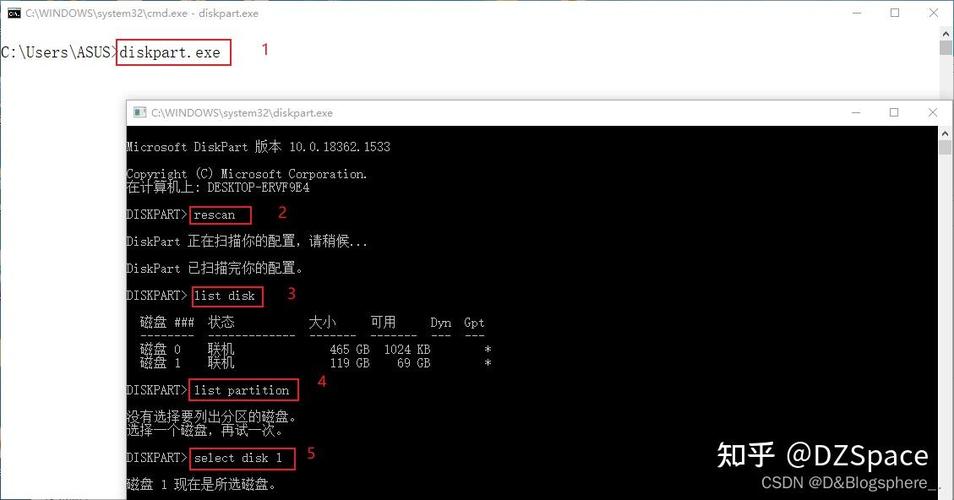c盘无法扩展卷:深入解析与全面指南
在使用Windows操作系统的过程中,许多用户可能会遇到C盘空间不足的问题,尤其是在安装新软件或更新系统后。尝试通过磁盘管理工具扩展C盘卷时,却发现“扩展卷”选项呈灰色,无法进行操作。本文将详细探讨C盘无法扩展卷的原因、提供有效的解决方案,并给出预防措施,帮助您更好地管理磁盘空间。
一、C盘无法扩展卷的原因
C盘无法扩展卷的原因通常与磁盘分区布局有关,主要包括以下几点:
- 未分配空间不在C盘右侧:在Windows磁盘管理中,扩展卷功能要求未分配空间必须紧挨着目标分区(即C盘)的右侧。如果未分配空间位于C盘左侧或其他分区之间,则无法直接扩展C盘。
- 存在动态磁盘或GPT分区表:在某些情况下,如果磁盘被配置为动态磁盘或使用GPT分区表,可能会限制扩展卷的操作。
- 系统保护或恢复分区干扰
:系统保留分区、恢复分区等特殊分区可能位于C盘右侧,阻碍扩展操作。
二、解决方案
针对上述原因,以下是几种常见的解决方案:
1. 使用第三方分区工具
第三方分区工具如EaseUS Partition Master、MiniTool Partition Wizard等,提供了更灵活的分区管理功能,可以帮助用户在不删除数据的情况下移动分区、合并分区或重新分配空间。
- 下载并安装可靠的第三方分区工具。
- 启动工具,按照提示操作,如移动分区、合并未分配空间到C盘等。
- 完成操作后,重启计算机以确保更改生效。
2. 备份数据后重新分区
如果第三方工具无法解决问题,或者您不介意重新配置磁盘分区,可以考虑备份重要数据后,使用Windows安装盘或PE系统重新分区。
- 备份C盘及所有重要数据。
- 使用Windows安装盘启动计算机,进入“修复计算机”选项。
- 选择“命令提示符”,使用diskpart工具删除并重新创建分区。
- 恢复备份的数据。
3. 检查并转换磁盘类型
如果磁盘是动态磁盘,可能需要将其转换为基本磁盘。请注意,此操作会删除所有动态卷,因此务必提前备份数据。
三、预防措施
为了避免未来再次遇到C盘空间不足的问题,建议采取以下预防措施:
- 定期清理磁盘:使用磁盘清理工具删除临时文件、回收站文件等无用数据。
- 合理规划分区:在安装系统时,合理规划C盘大小,确保有足够的空间用于系统文件和常用软件。
- 避免将大量数据存储在C盘:将文档、图片、视频等文件存储在非系统盘,以减轻C盘负担。
- 启用系统还原和备份:定期创建系统还原点和备份重要数据,以便在需要时快速恢复。
通过本文的详细解析和解决方案,相信您已经对C盘无法扩展卷的问题有了更深入的了解。记住,合理管理磁盘空间是保持系统稳定运行的关键。
希望这些信息能帮助您有效解决C盘空间不足的问题,并为您的计算机使用带来便利。